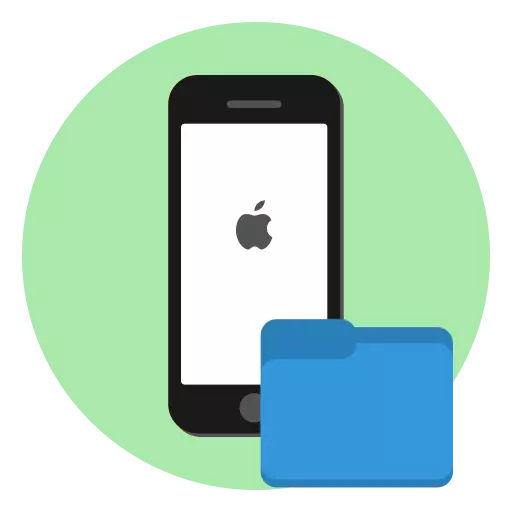
Tenint en compte la quantitat d'informació que les càrregues d'usuaris d'iPhone al dispositiu, tard o d'hora, es planteja la qüestió de la seva organització. Per exemple, les aplicacions unides per temes comuns estan convenientment situats en una carpeta separada.
Crea una carpeta a l'iPhone
Amb l'ajuda de les recomanacions a continuació, crear el nombre requerit de carpetes de manera fàcil i trobar ràpidament les dades desitjades - aplicacions, fotos o música.Opció 1: Aplicacions
Gairebé qualsevol usuari d'un iPhone té un gran nombre de jocs i aplicacions que, si no és per agrupar-los en carpetes, tindrà diverses pàgines a l'escriptori.
- Obriu la pàgina d'escriptori on les aplicacions que voleu combinar es troben. Premeu el primer d'ells icona fins que totes les icones comencin a tremolar - es va posar en marxa el mode d'edició.
- No deixar anar la icona, s'arrossega sobre l'altra. Després d'un moment, l'aplicació es combina i una nova carpeta apareixerà a la pantalla, el que iPhone assigna el nom més apropiat. Si cal, canvieu el nom.
- Perquè els canvis entrin en vigor, premi el botó d'inici una vegada. Per sortir de menú de la carpeta, torneu a prémer.
- De la mateixa manera, moure les aplicacions necessàries a la secció creada.
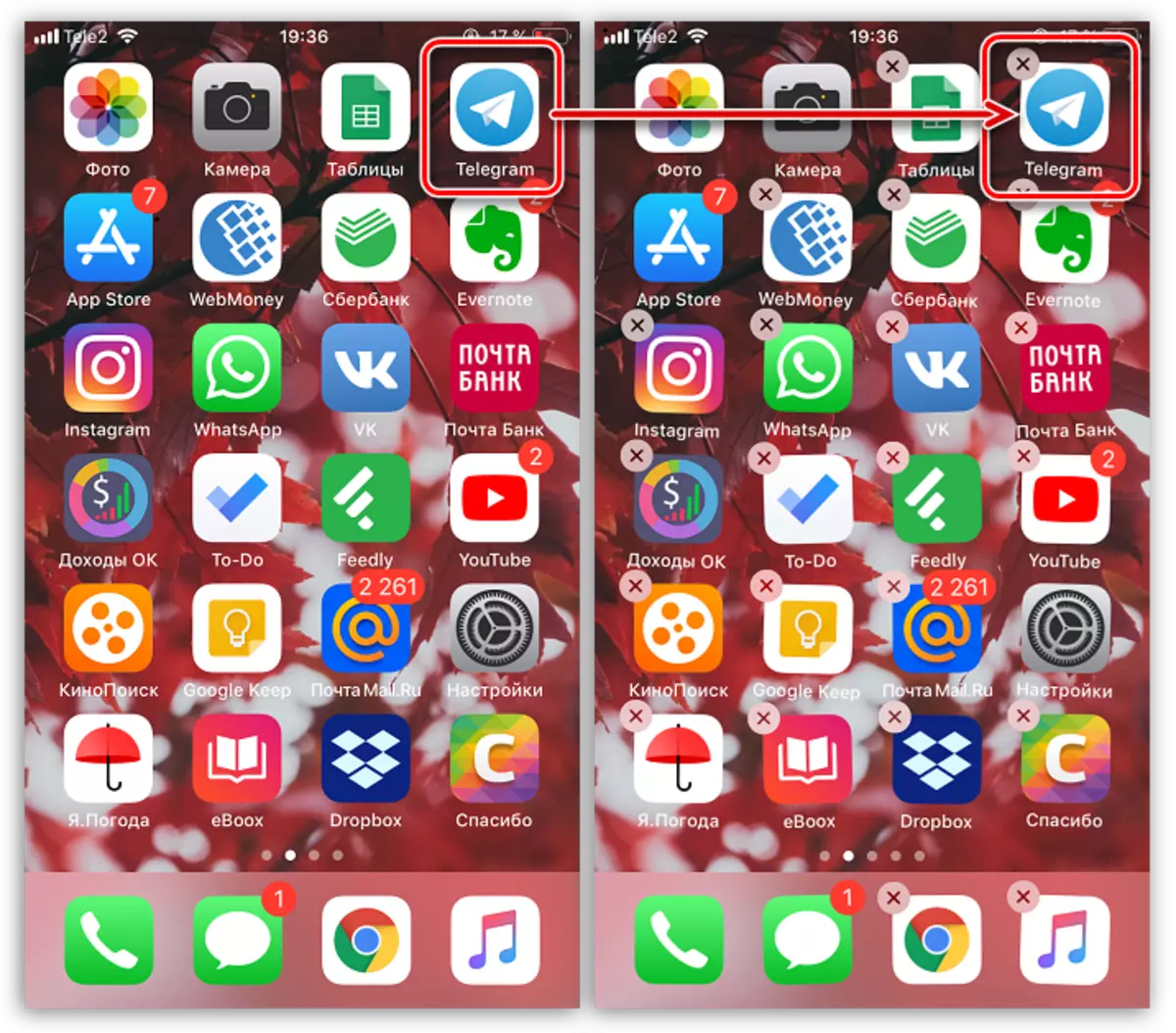
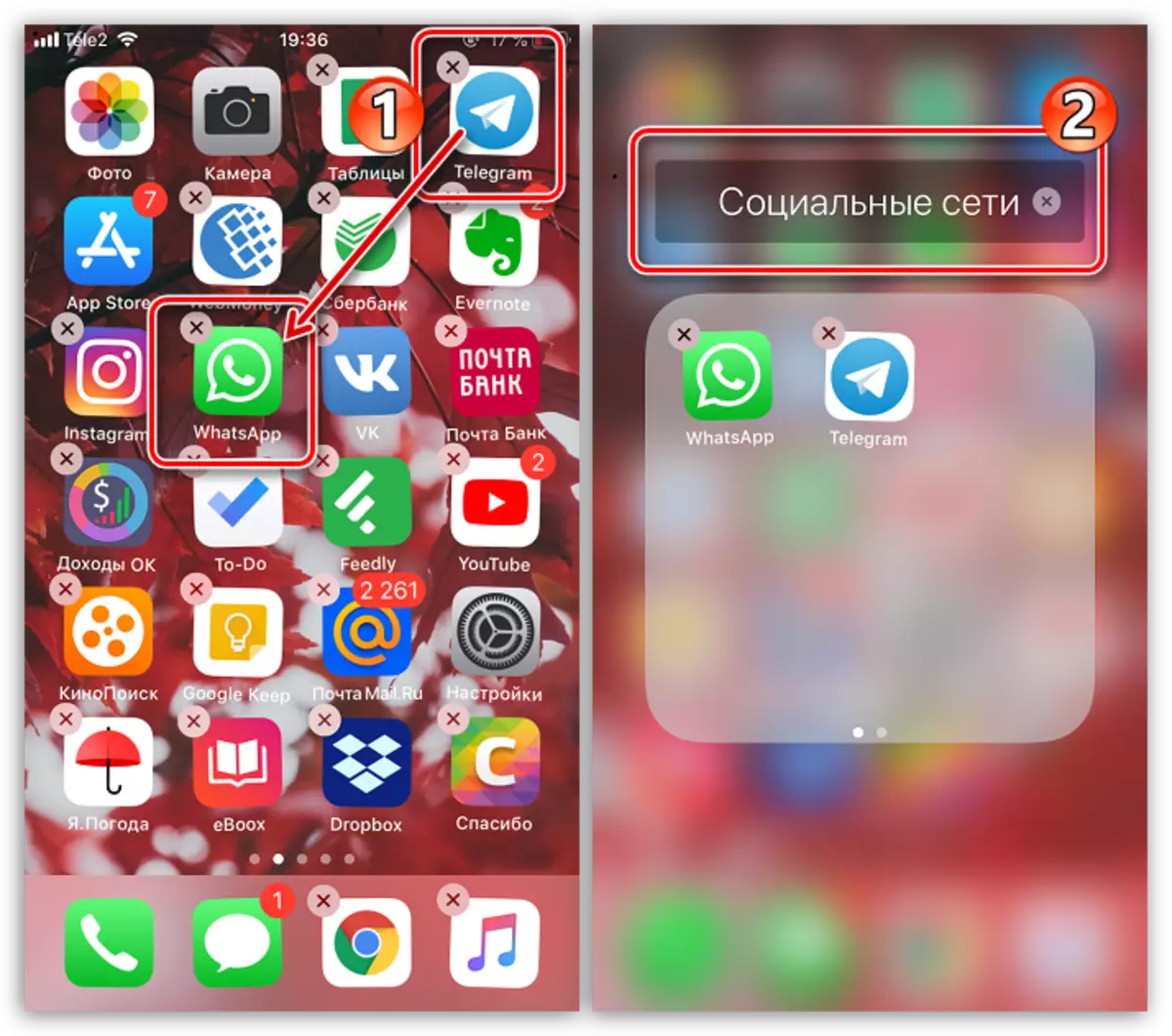

Opció 2: photopile
La càmera és l'eina més important iPhone. Amb el temps, la secció "Foto" està ple d'un gran nombre d'imatges, tant de tir a la càmera d'un telèfon intel·ligent i carregat d'altres fonts. Per tal de dur al telèfon, és suficient per instantànies del grup de carpetes.
- Obriu l'aplicació de fotografia. En una nova finestra, seleccioneu la pestanya "Àlbums".
- Per crear una carpeta a la cantonada superior esquerra, toc a la icona de la targeta plus. Seleccioneu "Nou àlbum" (o "Nou àlbum compartit" si vols un accés obert a les fotos a altres usuaris).
- Introduïu el nom, i després feu clic al botó "Desa".
- Una finestra apareixerà a la pantalla en la qual cal assenyalar imatges i vídeos que s'inclouran en el nou àlbum. En acabar, feu clic al botó "Finalitzar".
- Una nova carpeta amb imatges a la secció d'àlbums.


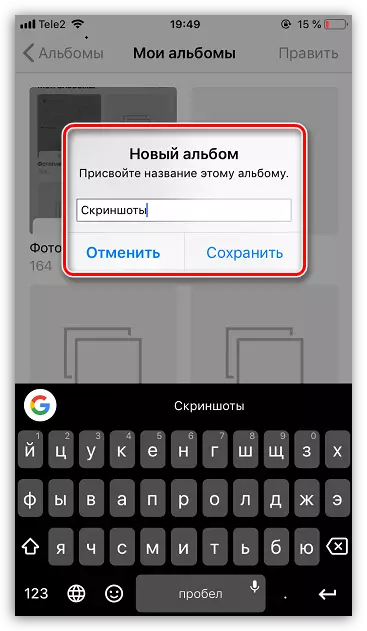
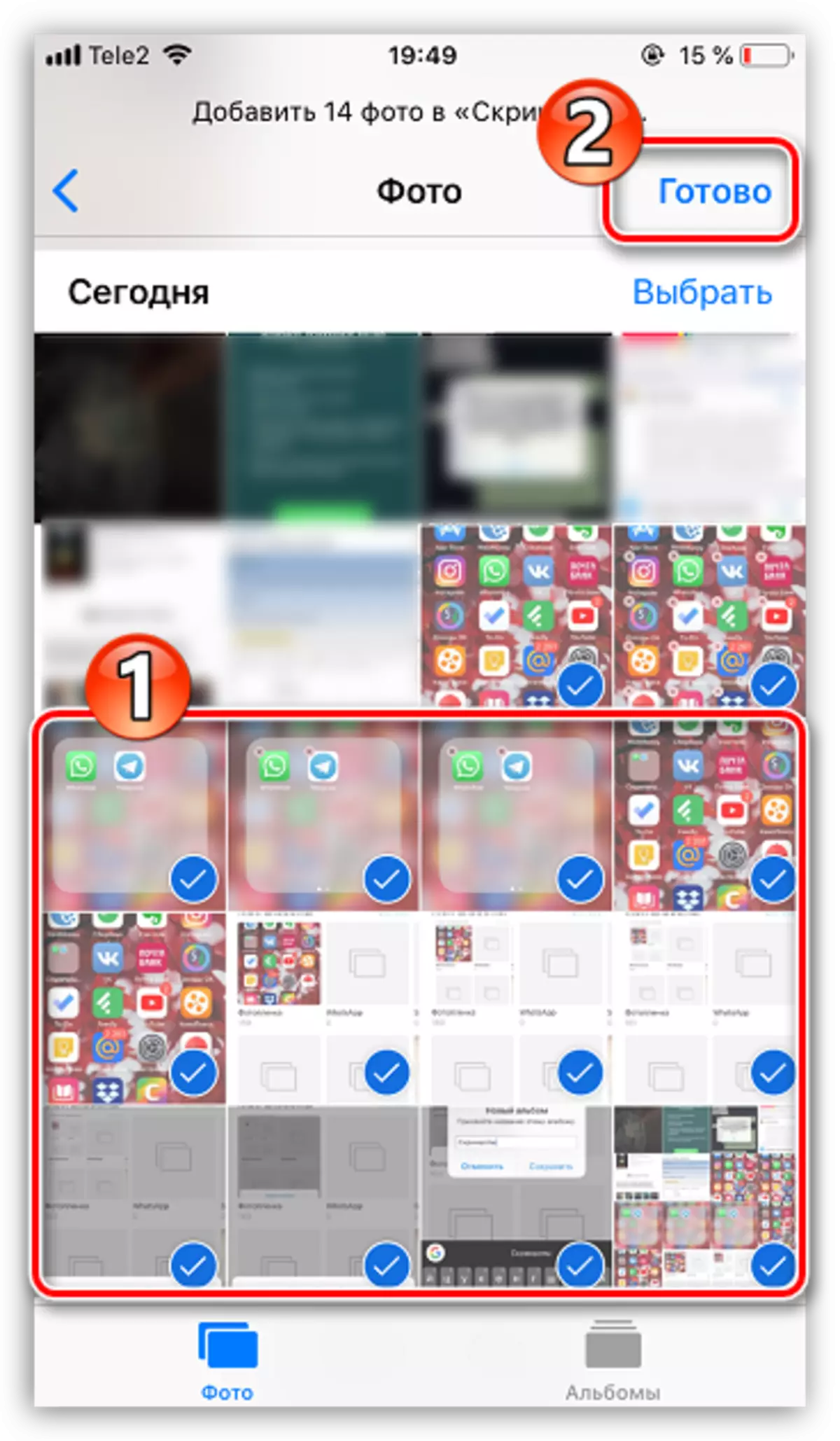
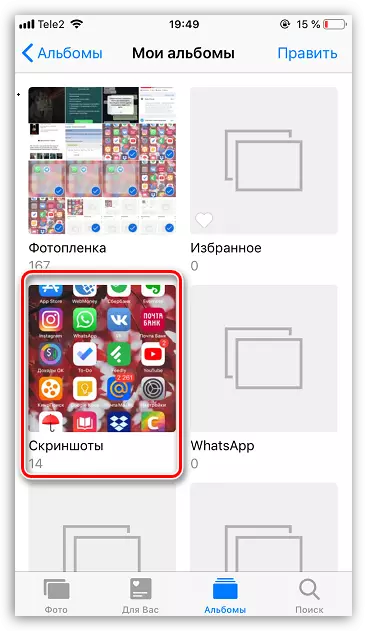
Opció 3: Música
El mateix s'aplica a la música - pistes separades es poden agrupar per carpetes (llistes de reproducció), per exemple, per a l'any de l'àlbum, el tema, el contractista o fins i tot en l'estat d'ànim.
- Obriu l'aplicació de música. En una nova finestra, seleccioneu la secció "Llistes de reproducció".
- Feu clic al botó "Nova llista de reproducció". Empenta el nom. A continuació, seleccioneu "Afegeix música" i en una nova finestra, marqui les pistes que seran inclosos en la llista de reproducció. Quan acabi, premi el botó "Finalitzar" a la cantonada superior dreta.


La carpeta de música es mostrarà juntament amb la resta de la fitxa "Mediamatka".
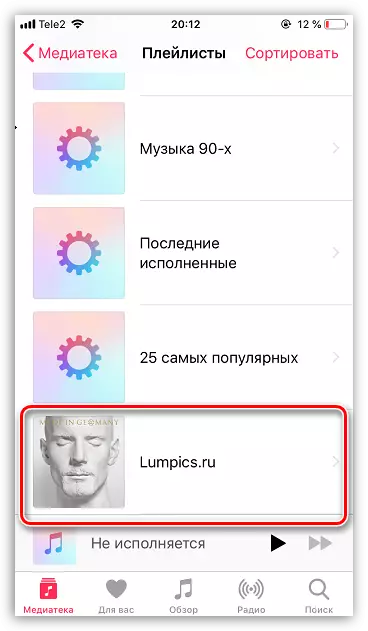
Utilitza una mica de temps a crear carpetes, i aviat marcarà el creixement de la productivitat, la velocitat i la comoditat de treballar amb un dispositiu d'Apple.
